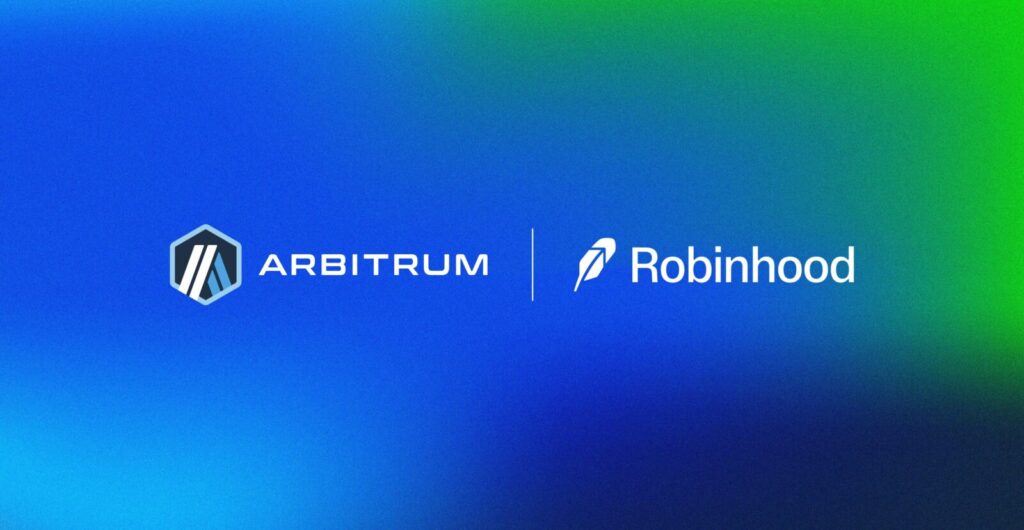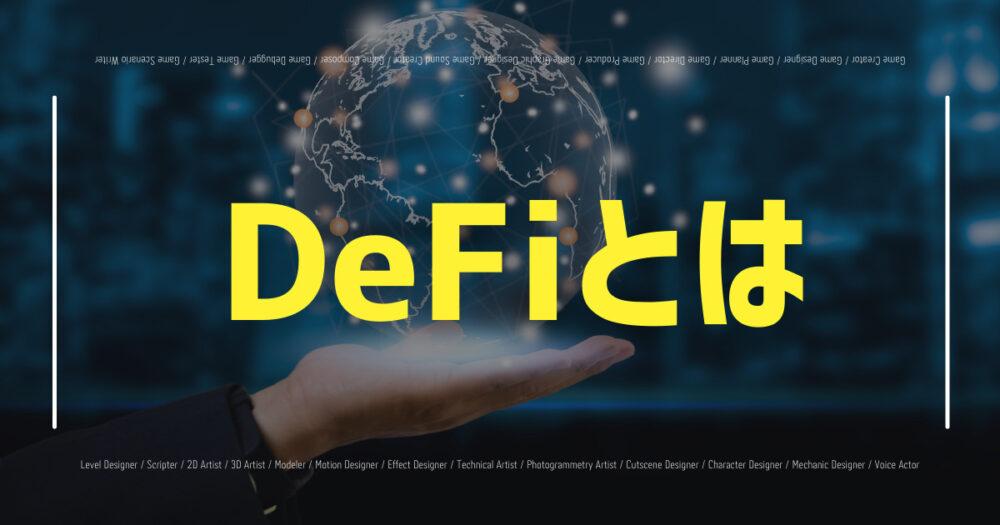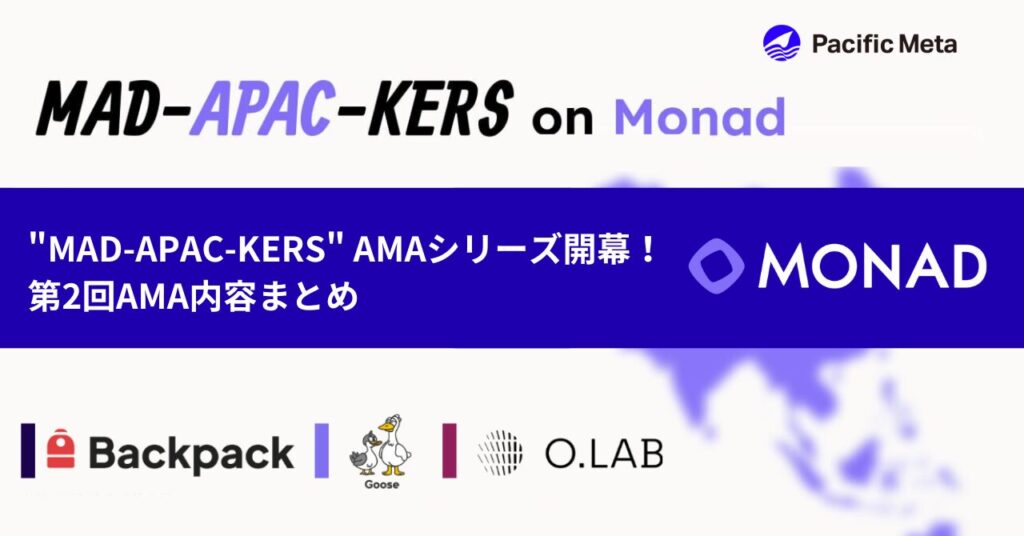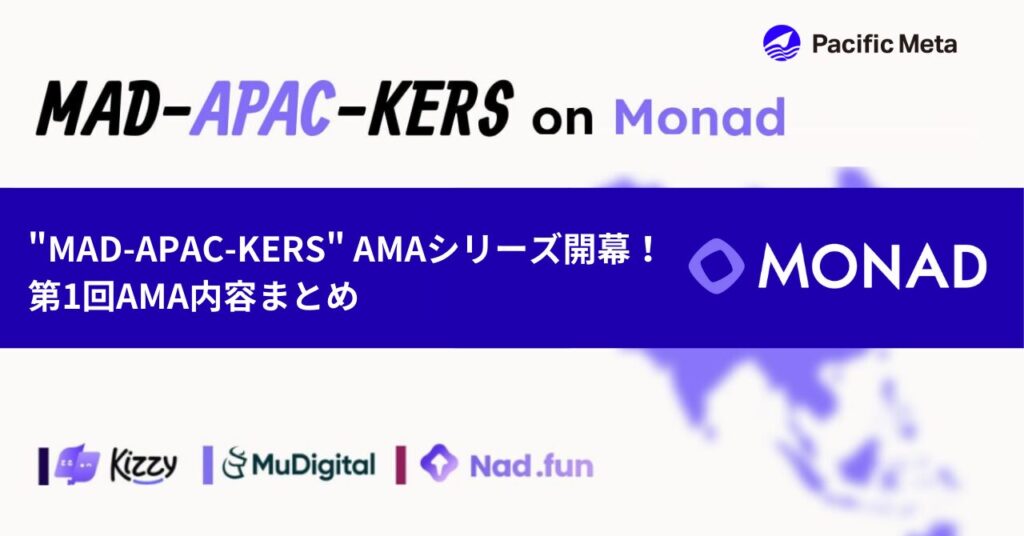トンコイン
¥441.84 0.63%
カルダノ
¥107.54 5.77%
ドージコイン
¥30.04 2.60%
USDコイン
¥147.37 0.01%
ソラナ
¥24,031.14 -1.12%
BNB
¥102,178.72 0.48%
テザー
¥147.44 0.02%
XRP
¥412.30 8.04%
イーサリアム
¥436,037.72 -0.25%
ビットコイン
¥17,340,351.69 0.82%
トンコイン
¥441.84 0.63%
カルダノ
¥107.54 5.77%
ドージコイン
¥30.04 2.60%
USDコイン
¥147.37 0.01%
ソラナ
¥24,031.14 -1.12%
BNB
¥102,178.72 0.48%
テザー
¥147.44 0.02%
XRP
¥412.30 8.04%
イーサリアム
¥436,037.72 -0.25%
ビットコイン
¥17,340,351.69 0.82%
トンコイン
¥441.84 0.63%
カルダノ
¥107.54 5.77%
ドージコイン
¥30.04 2.60%
USDコイン
¥147.37 0.01%
ソラナ
¥24,031.14 -1.12%
BNB
¥102,178.72 0.48%
テザー
¥147.44 0.02%
XRP
¥412.30 8.04%
イーサリアム
¥436,037.72 -0.25%
ビットコイン
¥17,340,351.69 0.82%
トンコイン
¥441.84 0.63%
カルダノ
¥107.54 5.77%
ドージコイン
¥30.04 2.60%
USDコイン
¥147.37 0.01%
ソラナ
¥24,031.14 -1.12%
BNB
¥102,178.72 0.48%
テザー
¥147.44 0.02%
XRP
¥412.30 8.04%
イーサリアム
¥436,037.72 -0.25%
ビットコイン
¥17,340,351.69 0.82%